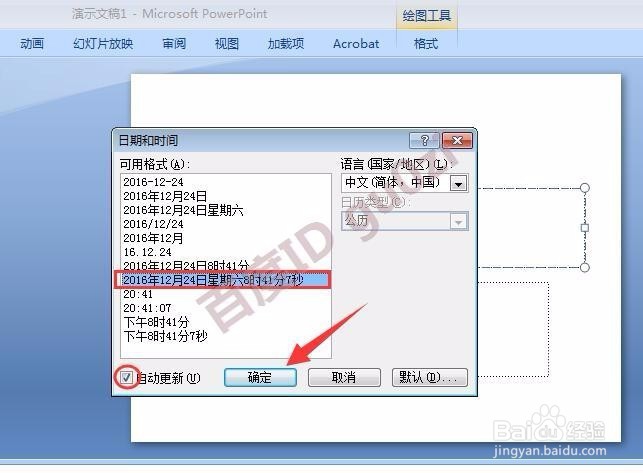幻灯片PPT中插入系统时间自动更新方法教程
1、首先需要打开本文的主角Microsoft Office PowerPoint,以2007版本为例,
2、在Microsoft Office PowerPoint中创建一个新文件,直接在需要的地方,进行插入的操作,
3、在插入快捷操作页面,进入 日期和时间项的设置,
4、在日期和时间对话框,对时间格式进行选择,并勾选自动更新,不建议使用很详细的时间格式巳呀屋饔,到日就好,这里只是一个演示,
5、确定之后,就可以看到效果了,要做实验可以修改一下日期,
6、在关闭文件之后,重新打开,看看时间是不是更新了.11:15 2017/9/1
声明:本网站引用、摘录或转载内容仅供网站访问者交流或参考,不代表本站立场,如存在版权或非法内容,请联系站长删除,联系邮箱:site.kefu@qq.com。
阅读量:72
阅读量:76
阅读量:76
阅读量:25
阅读量:58